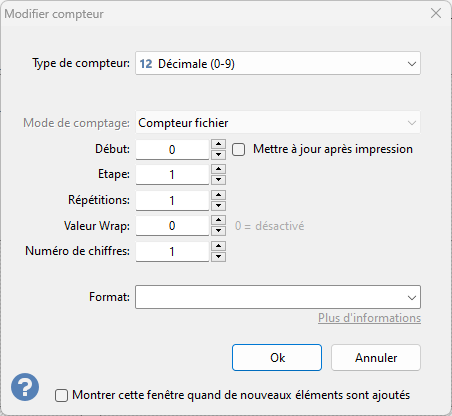
Le formulaire de Modifier compteur vous permet de modifier les propriétés suivantes:
- Type de compteur : Combo box pour changer le type de compteur sélectionné parmi 6 disponibles:
- Décimal : compteur de base 10 utilisant des chiffres entre 0 et 9.
- Hexadécimal : compteur de base 16 utilisant des chiffres entre 0 et 9 et des lettres majuscules A à F.
- Alphanumérique majuscule : compteur de base 36 utilisant des chiffres entre 0 et 9 et les 26 lettres majuscules de A àZ.
- Alphanumérique minuscule : compteur de base 36 utilisant des chiffres entre 0 et 9 et les 26 lettres minuscules de a à z.
- Alphabétique majuscule : compteur de base 26 utilisant uniquement les 26 lettres majuscules de A à Z.
- Alphabétique minuscule : compteur de base 26 utilisant uniquement les 26 lettres minuscules de a à z.
- Random: générateur de nombres aléatoires basés sur les paramètres Minimum et Maximum.
- Mode compteur : dans le cas de fichiers avec plus d'un Set, vous pouvez définir la position de départ du compteur, en sélectionnant entre Compteur fichier (par défaut) où le compteur commencera à augmenter à partir de la position 1 du fichier, quels que soient les sets précédents, ou Compteur Set où le compteur commencera à compter à partir du début du set.
- Début : saisissez dans cette zone de texte la valeur initiale du compteur. La valeur entrée ici est toujours numérique, même si vous avez sélectionné un compteur utilisant des caractères alphanumériques. Cette valeur peut être un nombre négatif.
- Étape : entrez ici la valeur par laquelle chaque position sera incrémentée. Par exemple, en entrant 5, chaque étiquette affichera le compteur incrémenté de 5 unités. Cette valeur peut être un nombre négatif.
- Répétitions : entrez le nombre de fois que vous souhaitez qu'une seule valeur de compteur soit répliquée. Ce nombre est toujours positif. Par exemple, pour un compteur numérique à partir de zéro, en entrant 2 dans ce champ, vous aurez chaque valeur répliquée sur 2 étiquettes: 0, 0, 1, 1, 2, 2, etc.
- Valeur wrap : entrez ici la valeur maximale que le compteur peut atteindre, après quoi il redémarrera à partir de la valeur initiale. Celui-ci doit être du même signe que l'étape, par exemple si vous avez un compteur négatif avec l'étape définie à -2, vous ne pouvez avoir qu'une valeur wrap négative. Entrez 0 pour désactiver compteur wrap.
- Nombre de chiffres : le nombre minimum de chiffres indiqué dans le texte. Par exemple, en entrant 5, le compteur sera affiché comme 00001, 00002, 00003 etc.
- Format : format à appliquer à la valeur lue dans la source de données (facultatif). Voir Formats de nombres et de dates pour plus d'informations.
Remarque :
En cas de combinaison d'une valeur wrap et d'une étape autre que 1, gardez à l'esprit que la valeur indiquée sur l'étiquette est toujours calculée en fonction de la position de l'étiquette. Donc, pour éviter des résultats inattendus, assurez-vous toujours que la valeur Wrap est un multiple de Etape.
Par exemple, si vous entrez Etape = 2, et que vous devez entrer une valeur wrap, assurez-vous qu'il s'agit d'un multiple de 2, tel que 4, 6, 8, etc.
L'option Montrer cette fenêtre quand de nouveaux éléments sont ajoutés si activée, fera automatiquement apparaître cette fenêtre juste après l'ajout d'un nouveau compteur.
Remarque :
Le texte concaténé peut inclure plusieurs compteurs. Chaque instance de compteur aura son propre début, étape, nombre de chiffres et format uniques, complètement indépendants de tous les autres compteurs inclus dans le texte.
|
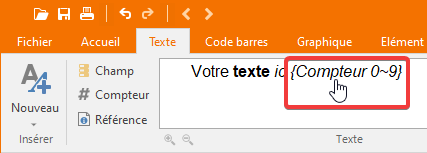
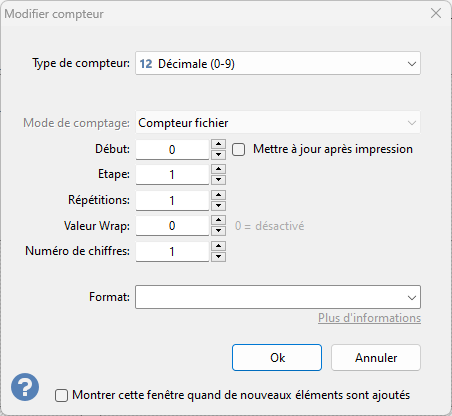
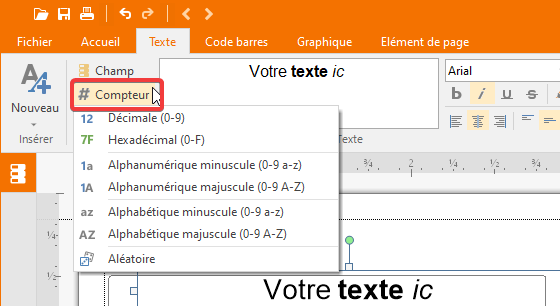 En cliquant sur le bouton Compteur dans l'onglet des éléments, un menu contextuel apparaîtra montrant 6 types de compteurs gérés par Labeljoy.
En cliquant sur le bouton Compteur dans l'onglet des éléments, un menu contextuel apparaîtra montrant 6 types de compteurs gérés par Labeljoy.